Kā eksportēt slāņus Photoshop CS5 kā atsevišķus attēlus
Photoshop CS5 skaistums slēpjas tās spējā apvienot dažādus slāņus vienā attēlā. Katru attēla slāni var rediģēt atsevišķi, lai sasniegtu vēlamos rezultātus, neietekmējot pārējos attēla rekvizītus, kas atrodas dažādos slāņos. Parasti jums nebūs nepieciešams attēla slānis ārpus tā attēla, kura daļu tas pašlaik veido, taču dažkārt var gadīties, ka jūs vēlaties saglabāt nākotnes attēlam patiešām labi izstrādātu vai pārsteidzošu slāni. Par laimi jūs varat eksportēt slāņus Photoshop CS5 kā atsevišķus attēlus, ļaujot jums izveidot jaunu failu, kurā ir tikai attēla objekti, kurus esat pievienojis noteiktam slānim.
Saglabājiet Photoshop slāni kā attēlu
Slānis Photoshop būtībā ir tā paša attēls, tas tikko ir sakārtots sistēmā, kurā tā elementi tiek apvienoti ar citiem faila slāņiem, lai izveidotu vienu lielu attēlu. Ja kopētu visu, kas atrodas vienā no jūsu Photoshop slāņiem, viena slāņa attēlu rediģēšanas programmā, piemēram, Microsoft Paint, slāni varētu viegli saglabāt kā atšķirīgu attēlu. Tomēr Photoshop jums būs jādara daudz paslēptu un izdzēstu, lai daudzslāņu attēlu samazinātu līdz tikai vienam slānim, kuru vēlaties saglabāt. Tas ir neproduktīvs un var nejauši novest pie tā, ka jūs zaudējat pārējo attēlu. Par laimi Photoshop ir programmā iekļāvis metodi, kas ļauj eksportēt katru attēla kārtu kā savu attēlu.
Sāciet, atverot attēla failu, kurā ir slāņi, kurus vēlaties eksportēt.
Loga augšpusē noklikšķiniet uz Fails, noklikšķiniet uz Skripti, pēc tam noklikšķiniet uz Eksportēt slāņus failos .

Loga augšpusē noklikšķiniet uz pogas Pārlūkot, pēc tam datorā atlasiet vietu, kurā vēlaties saglabāt eksportētos attēlu failus.
Ievadiet faila nosaukuma prefiksu, kas tiks izveidots laukā File Name Prefix . Photoshop CS5 pievienos piedēkli jūsu norādītā prefiksa beigām, pamatojoties uz tā slāņa nosaukumu, kuru tas eksportē.
Atzīmējiet izvēles rūtiņu Tikai redzamie slāņi, ja vēlaties eksportēt tikai tos slāņus, kurus varat redzēt.
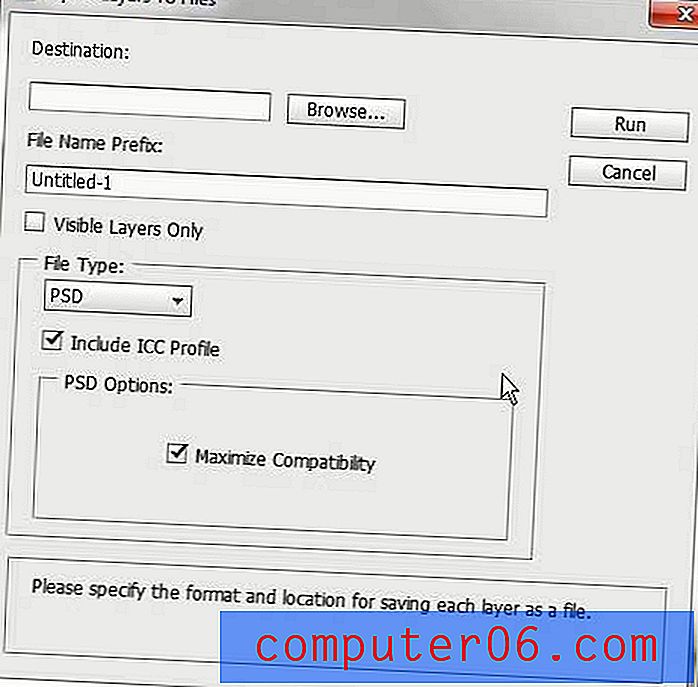
Sadaļā Faila tips noklikšķiniet uz nolaižamās izvēlnes un pēc tam izvēlieties failu tipu, ko vēlaties izveidot no eksportētajiem failiem.
Kad esat pabeidzis visu savu atlasi, noklikšķiniet uz pogas Palaist loga augšējā labajā stūrī.



